タイトルの通りです。micro:bitとGoogle ChromeをWeb Bluetooth APIで繋ぎました。
Google Chromeからmicro:bitのLEDマトリクスを制御します。
まず、micro:bitの説明は端折りますが、簡単に説明すればマイコンです。
英国では11〜12歳の子供、全員に無償で配布されてるらしいです。すごい。
当然、日本でも購入できます。僕はスイッチサイエンスで購入しました。
micro:bitにプログラムを書き込む
まずは、micro:bitにプログラムを書き込むを書き込みましょう。
micro:bitとパソコンをUSBで接続し、micro:bitのサイトにアクセスします。
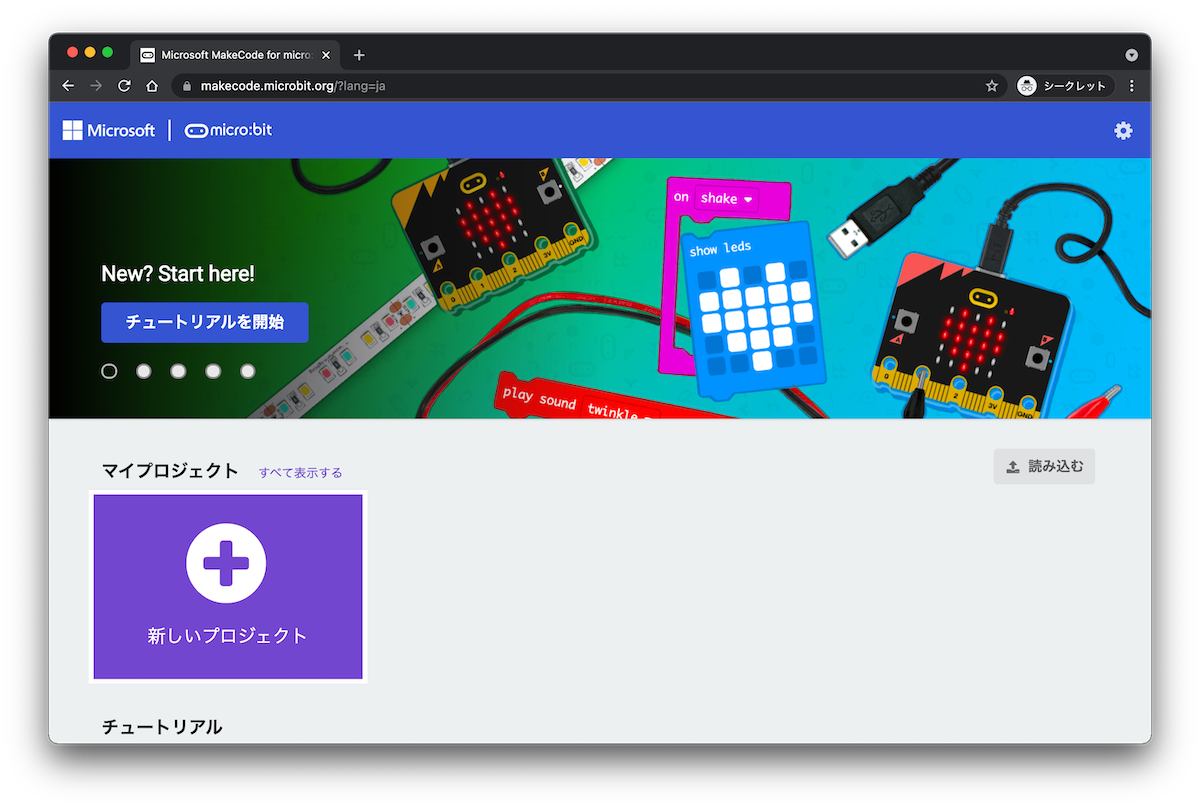
「新しいプロジェクト」からプロジェクトを立ち上げます。
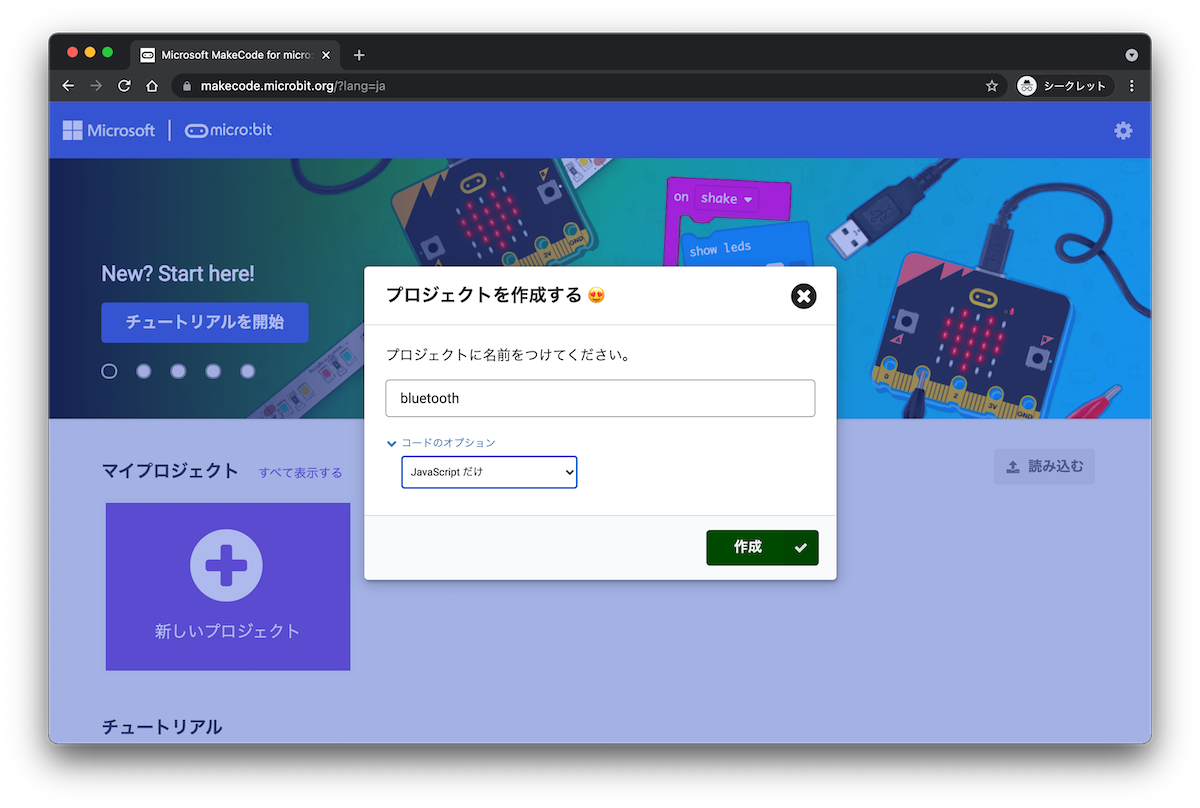
プロジェクト名を適当に入力します。
また、僕はコードオプションをJavaScriptだけにしていますが、GUIを使ったプログラムやPythonでのプログラムも可能です。
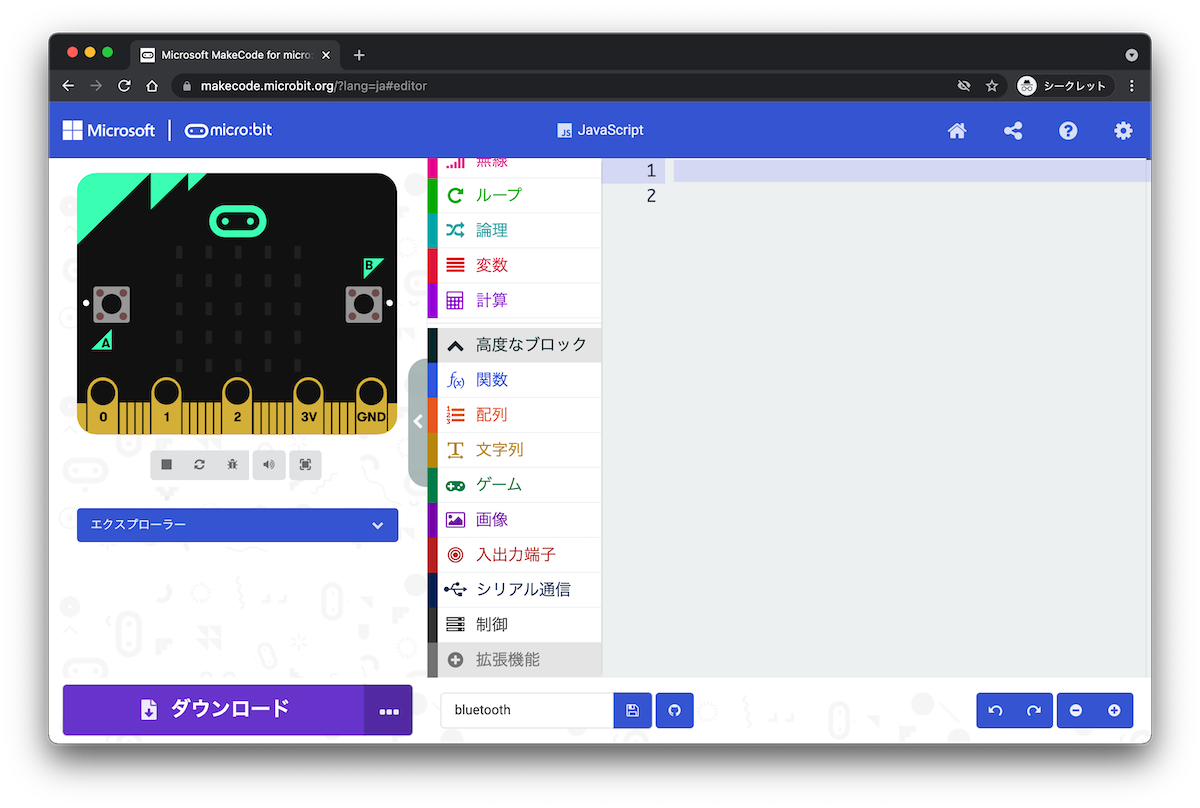
プロジェクトを作成するとエディタが開きます。
まずは、Bluetoothを使えるようにする必要がある(デフォルトでは使えない)ので、「高度なブロック」「拡張機能」をクリックします。
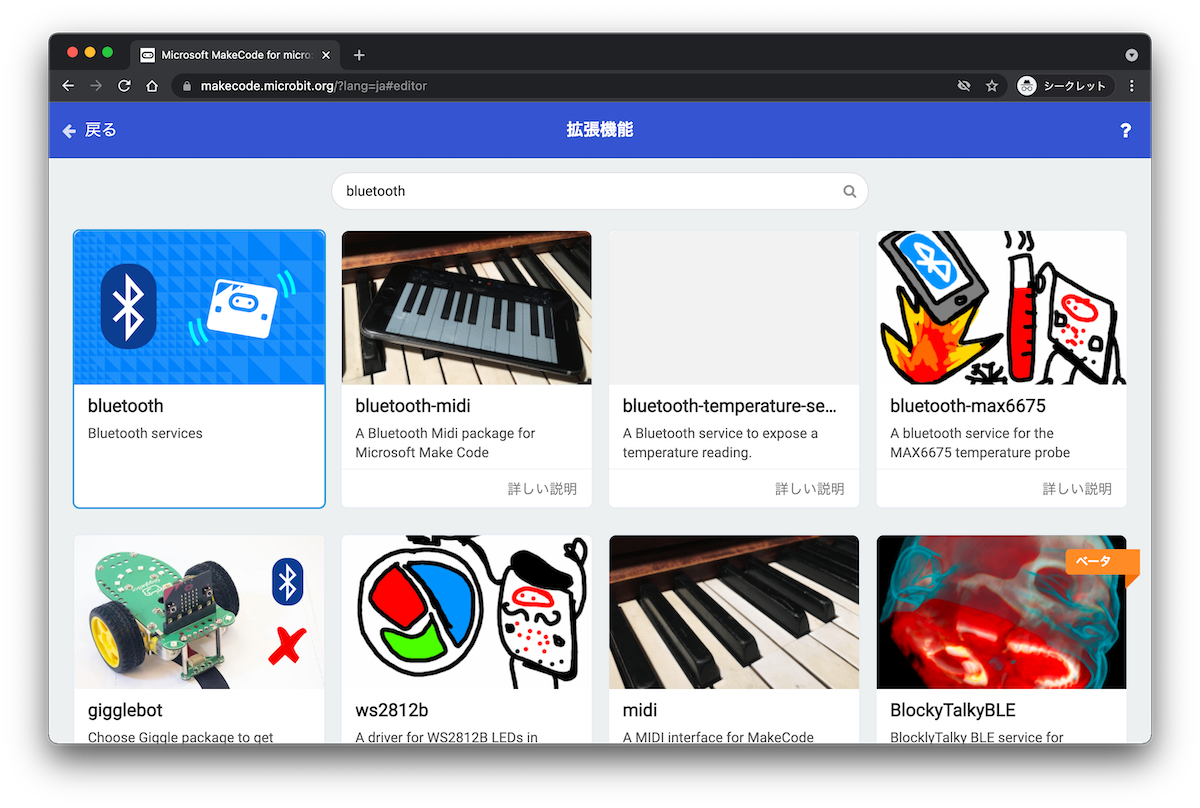
検索窓に「bluetooth」と打ち込み検索すると、bluetoothが見つかるのでクリックします。
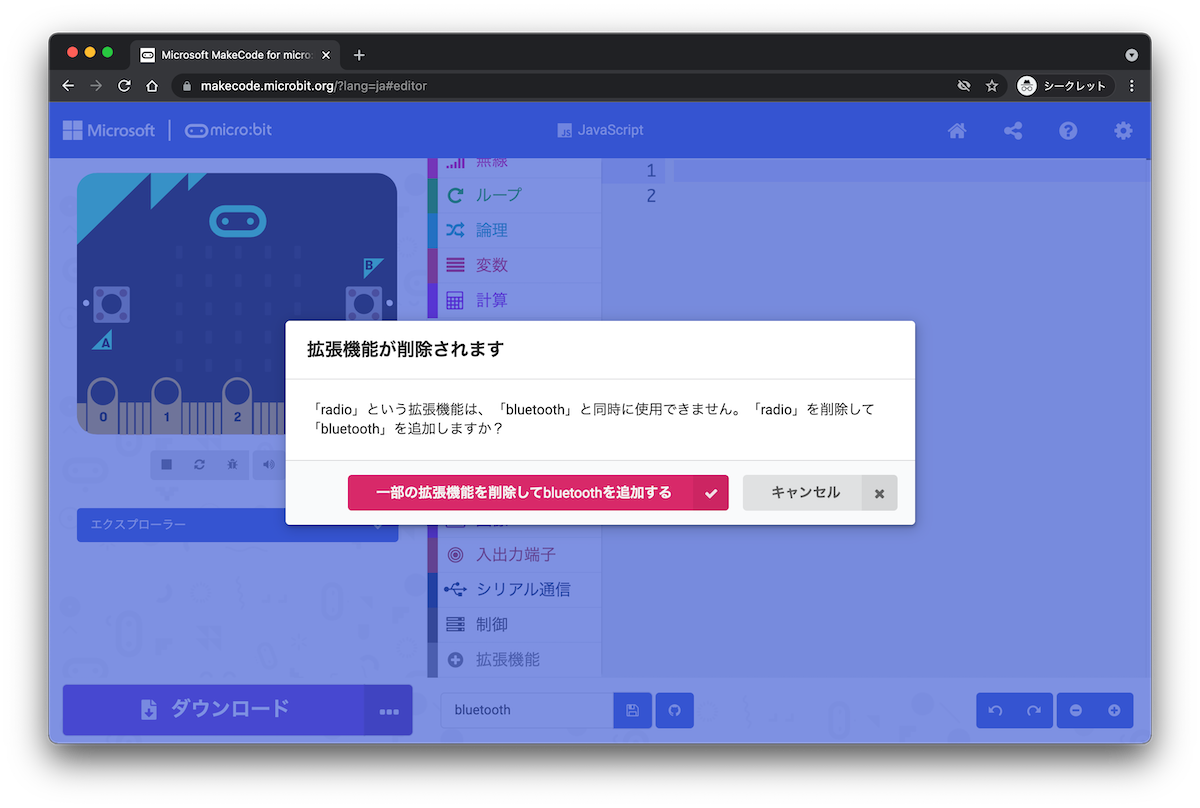
bluetoothをONにするとradioがOFFになりますが気にせず追加します。
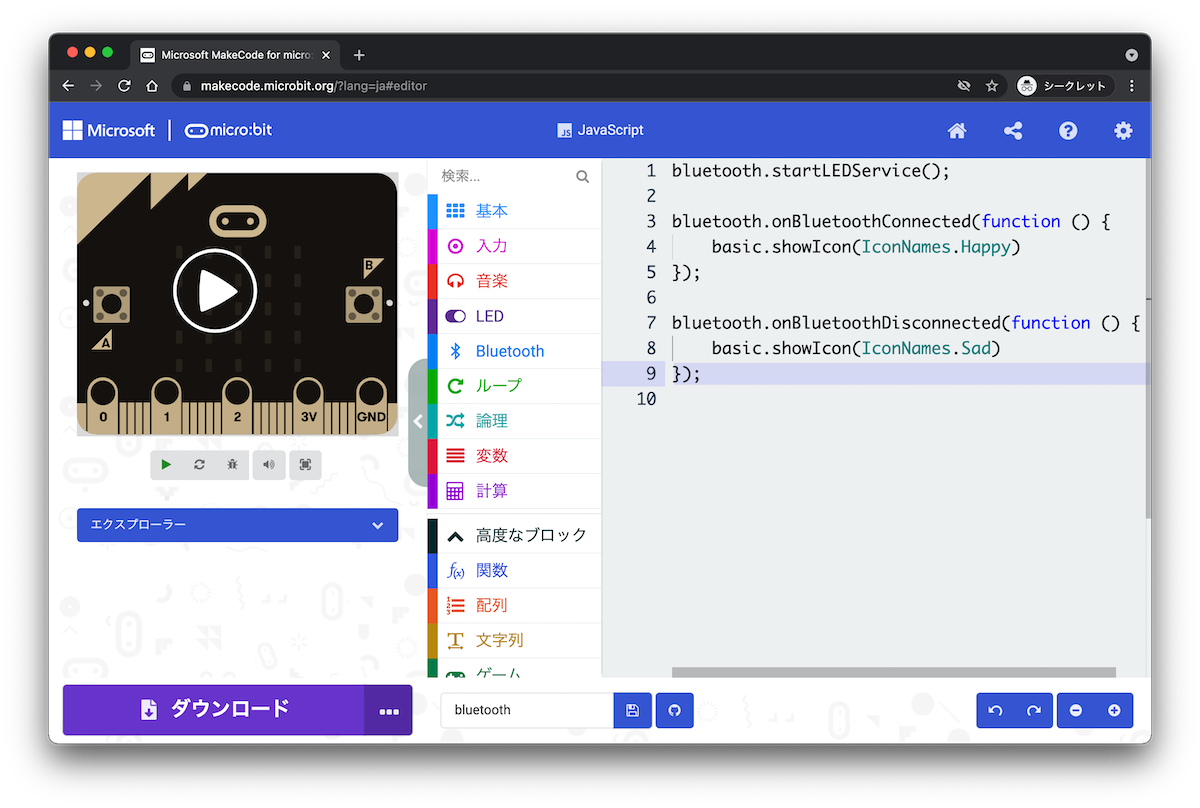
追加したら、コードを打ち込みます。
下記コードを書き込めばOKです。
bluetooth.startLEDService(); bluetooth.onBluetoothConnected(function () { basic.showIcon(IconNames.Happy) }); bluetooth.onBluetoothDisconnected(function () { basic.showIcon(IconNames.Sad) });
コードを書いたら、コードをマイコンに書き込みます。
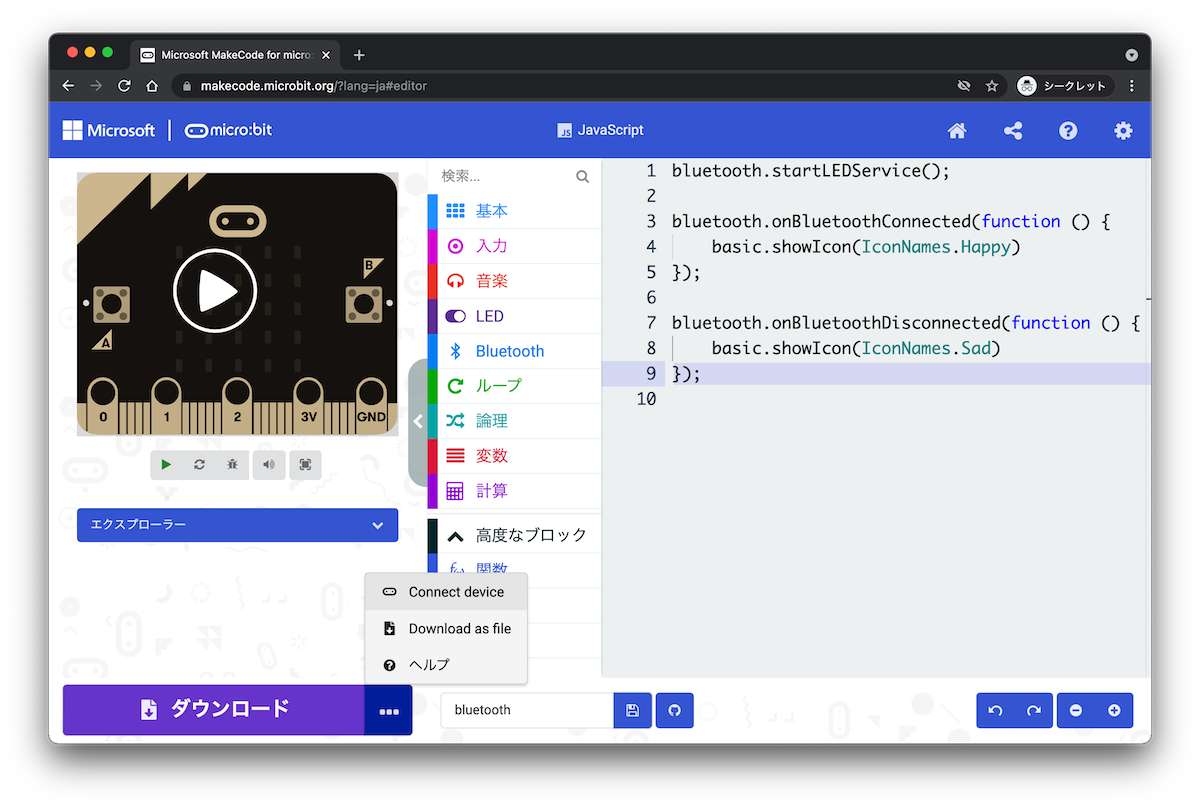
「...」から「Connect Device」をクリックします。
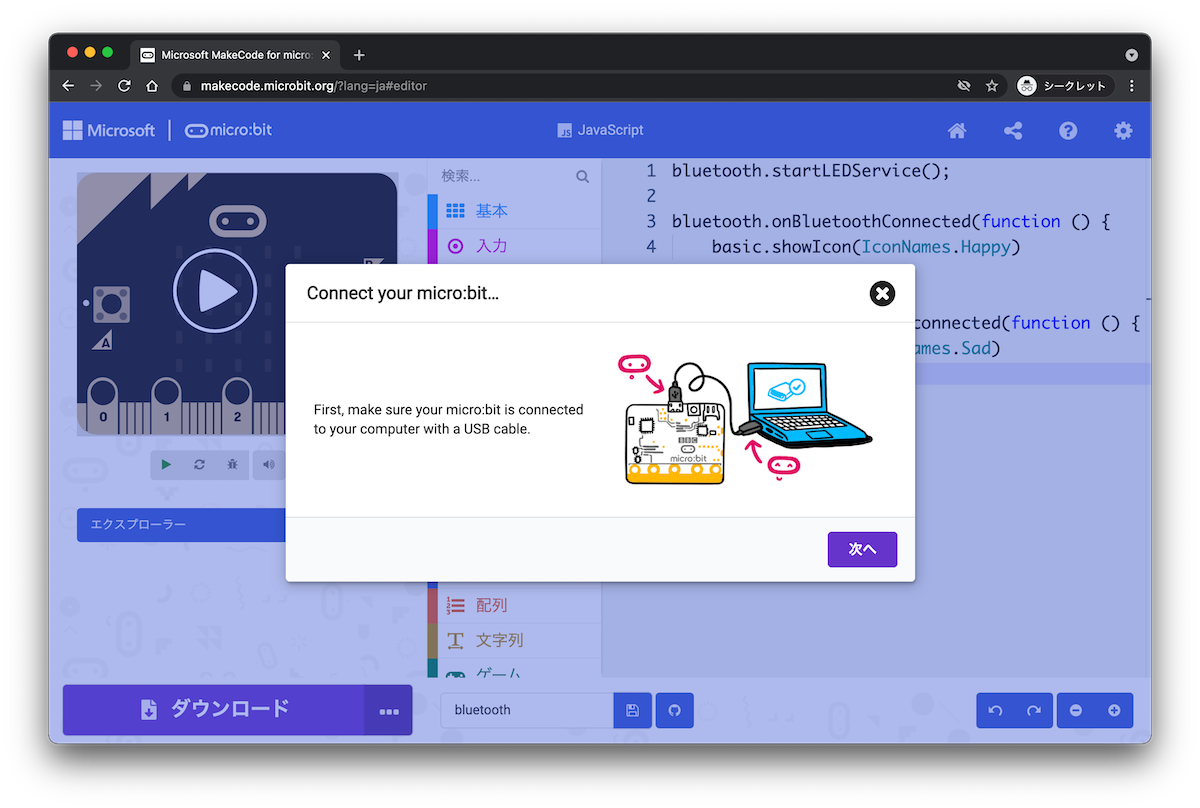
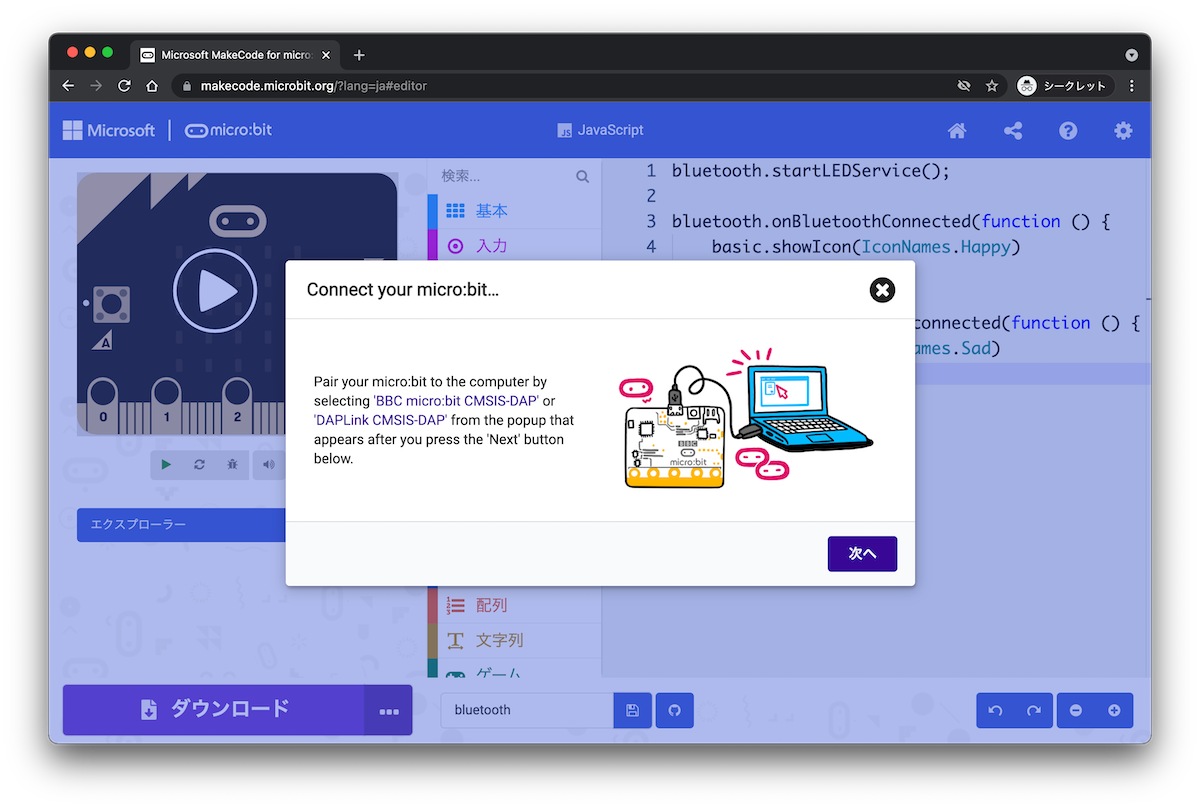
2回ほど「次へ」をクリックします。
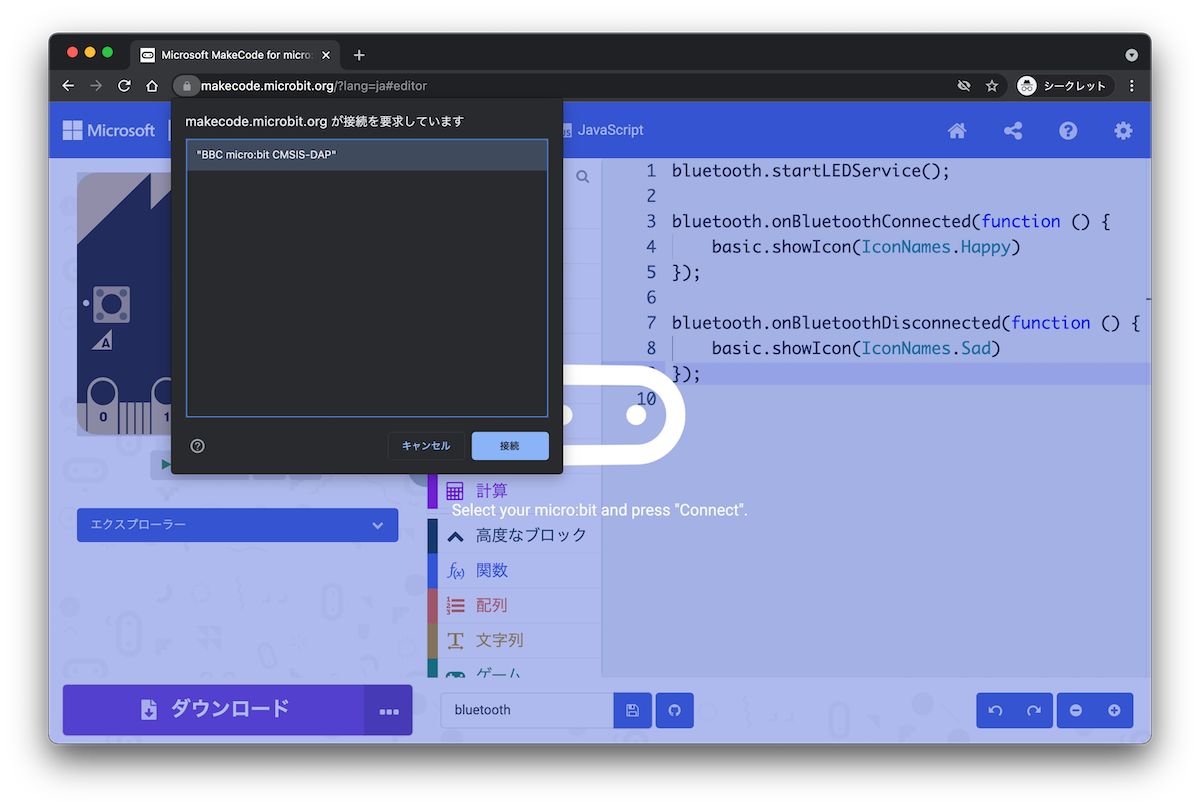
「接続」をクリックして、接続します。
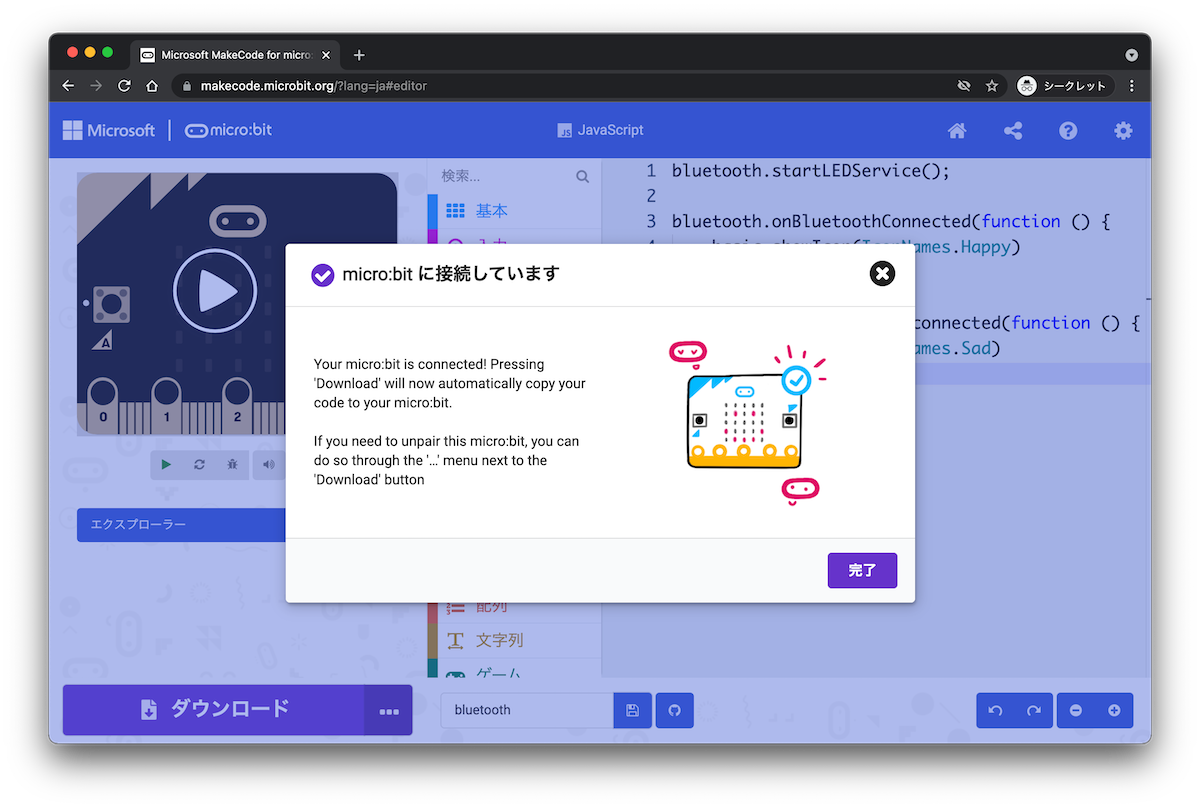
「完了」をクリックします。これで接続完了です。
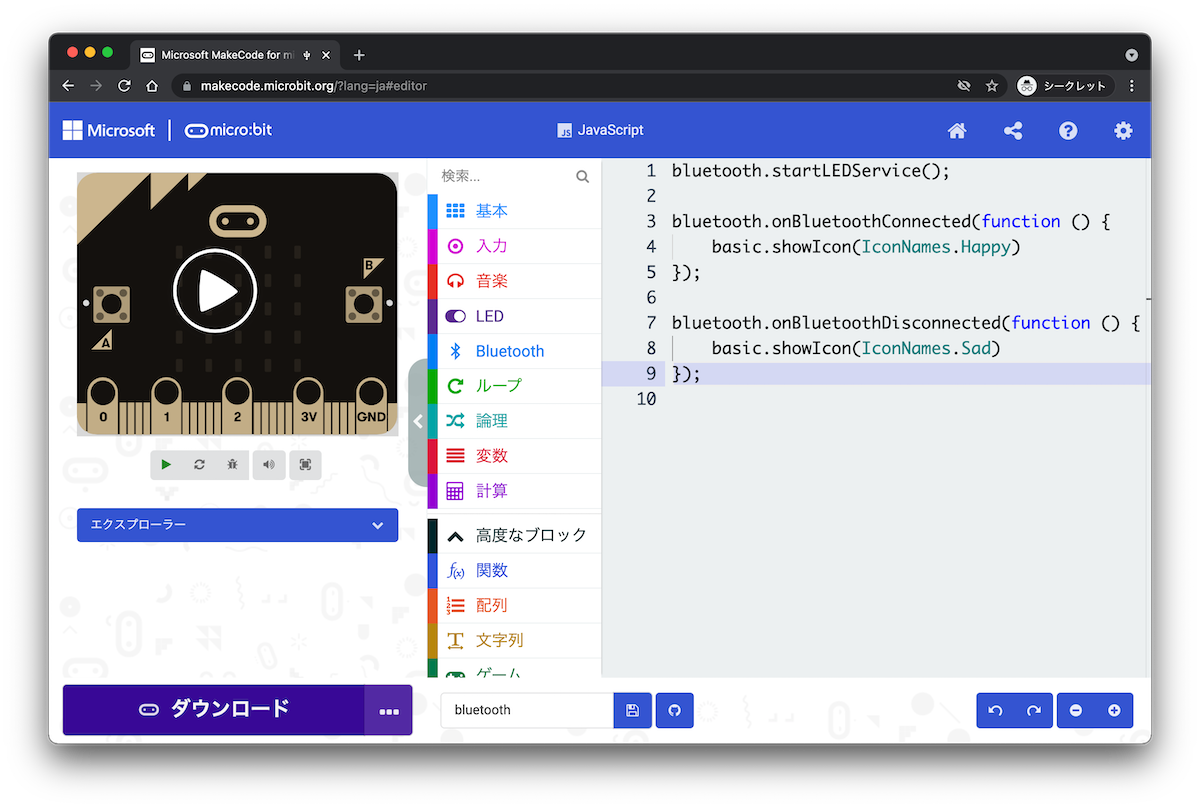
「ダウンロード」をクリックしてしばらく待ちます。
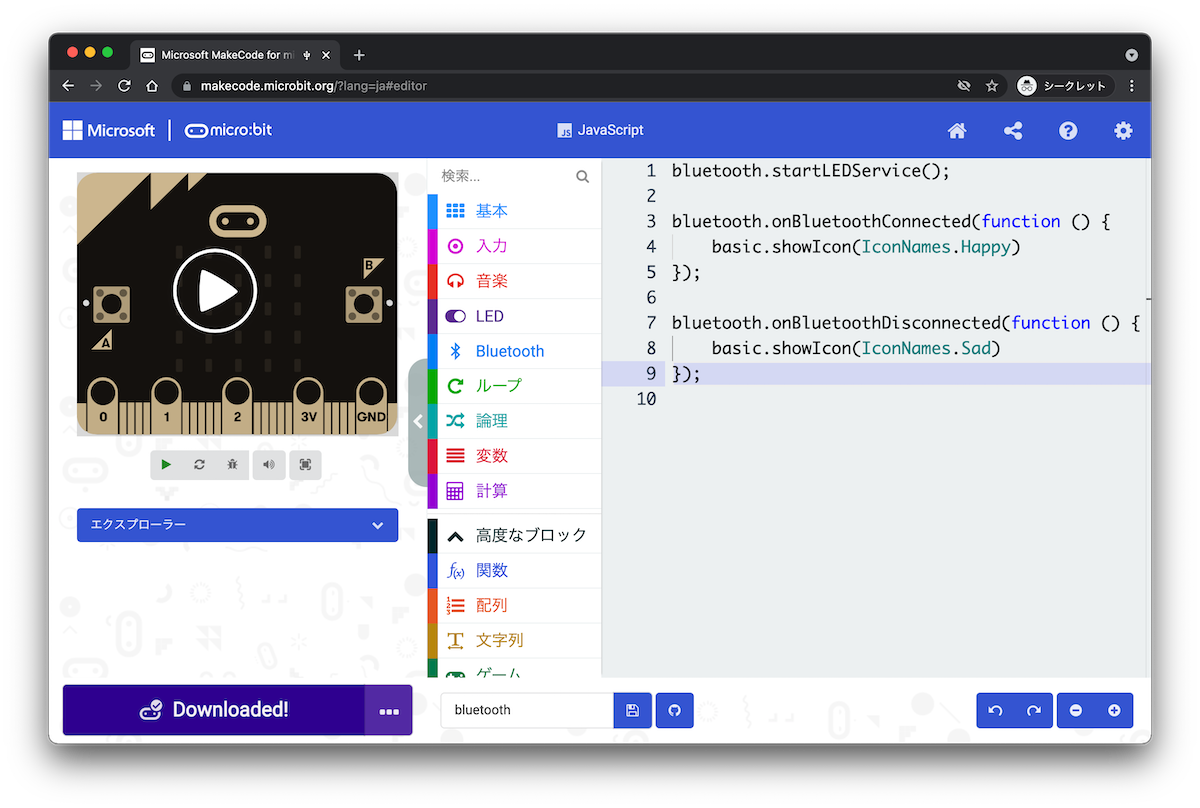
「Downloaded!」になったらマイコンへの書き込み完了です。
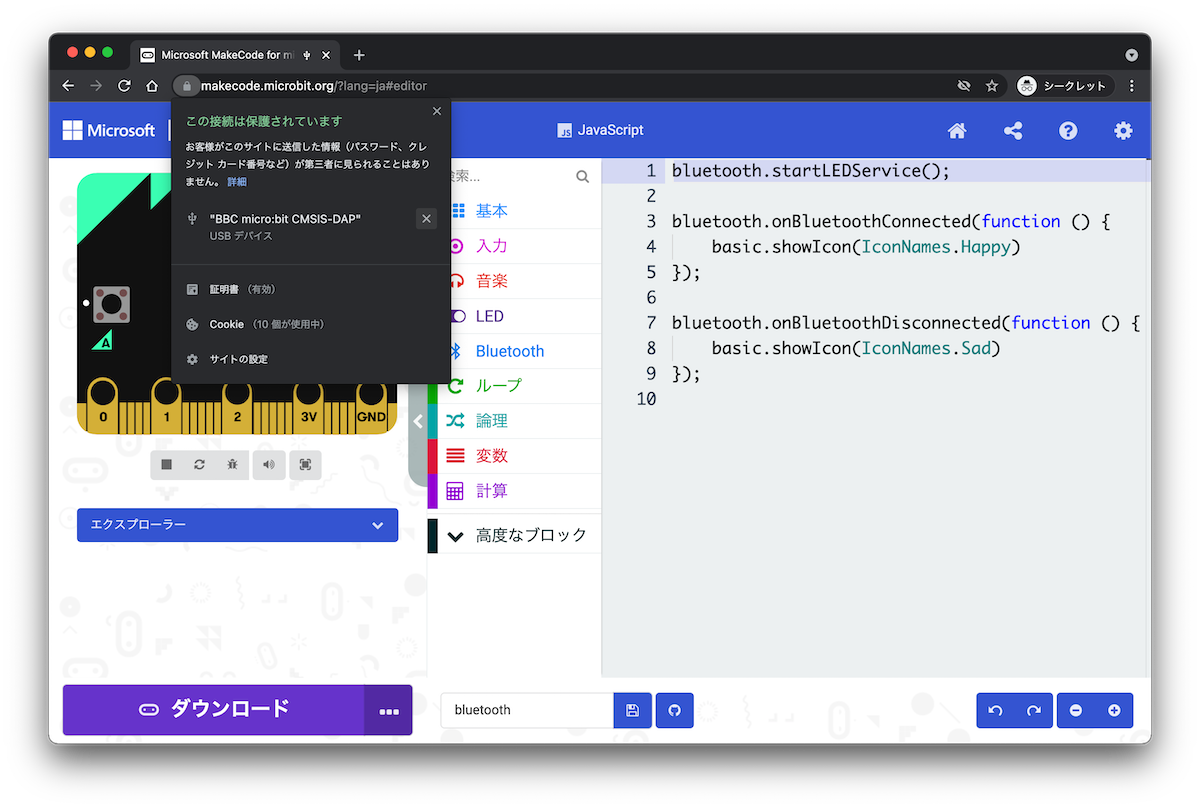
「🔒」をクリックし、micro:bitの右にある×をクリックしてデバイスの接続を解除します。
micro:bitはリムーバルディスクとして認識されているので、アンマウントしてからパソコンから抜きます。
これでmicro:bit側の準備はOKです。
ウェブサイト側はこんな感じのHTMLを作りました。
<!DOCTYPE html> <html lang="ja"> <meta charset="UTF-8" /> <title>micro:bit</title> <meta name="viewport" content="width=device-width, initial-scale=1, minimum-scale=1, maximum-scale=1, user-scalable=no, viewport-fit=cover, shrink-to-fit=no" /> </head> <body> <button id="connect">接続</button> <button id="disconnect">切断</button> <script> const LED_SERVICE_UUID = 'e95dd91d-251d-470a-a062-fa1922dfa9a8'; const LED_MATRIX_STATE = 'e95d7b77-251d-470a-a062-fa1922dfa9a8'; const microBitList = []; const ctxList = []; const numList = [[ '01110', '01010', '01010', '01010', '01110' ],[ '00100', '00100', '00100', '00100', '00100' ],[ '01110', '00010', '01110', '01000', '01110' ],[ '01110', '00010', '01110', '00010', '01110' ],[ '01010', '01010', '01110', '00010', '00010' ],[ '01110', '01000', '01110', '00010', '01110' ],[ '01110', '01000', '01110', '01010', '01110' ],[ '01110', '00010', '00010', '00010', '00010' ],[ '01110', '01010', '01110', '01010', '01110' ],[ '01110', '01010', '01110', '00010', '01110' ],[ '10111', '10101', '10101', '10101', '10111' ],[ '10010', '10010', '10010', '10010', '10010' ],[ '10111', '10001', '10111', '10100', '10111' ],[ '10111', '10001', '10111', '10001', '10111' ],[ '10101', '10101', '10111', '10001', '10001' ],[ '10111', '10100', '10111', '10001', '10111' ],[ '10111', '10100', '10111', '10101', '10111' ],[ '10111', '10001', '10001', '10001', '10001' ],[ '10111', '10101', '10111', '10101', '10111' ],[ '10111', '10101', '10111', '10001', '10111' ]]; let count = 0; document.getElementById('connect').addEventListener('click', async () => { const microBit = await navigator.bluetooth.requestDevice({ filters: [{ services: [ LED_SERVICE_UUID ] },{ namePrefix: 'BBC micro:bit' }] }); const server = await microBit.gatt.connect(); const primaryService = await server.getPrimaryService(LED_SERVICE_UUID); ctx = await primaryService.getCharacteristic(LED_MATRIX_STATE); microBitList.push(microBit); ctxList.push(ctx); }); render(); function render() { if (microBitList.length) { const array = new Uint8Array(5); numList[count].forEach((str, i) => { array[i] = parseInt(str, 2); }); ctxList.forEach((ctx) => { ctx.writeValue(array); }); count = (count + 1) % numList.length; } setTimeout(render, 1000); } document.getElementById('disconnect').addEventListener('click', () => { if (microBit) { microBit.gatt.disconnect(); microBit = null; } }); </script> </body> </html>
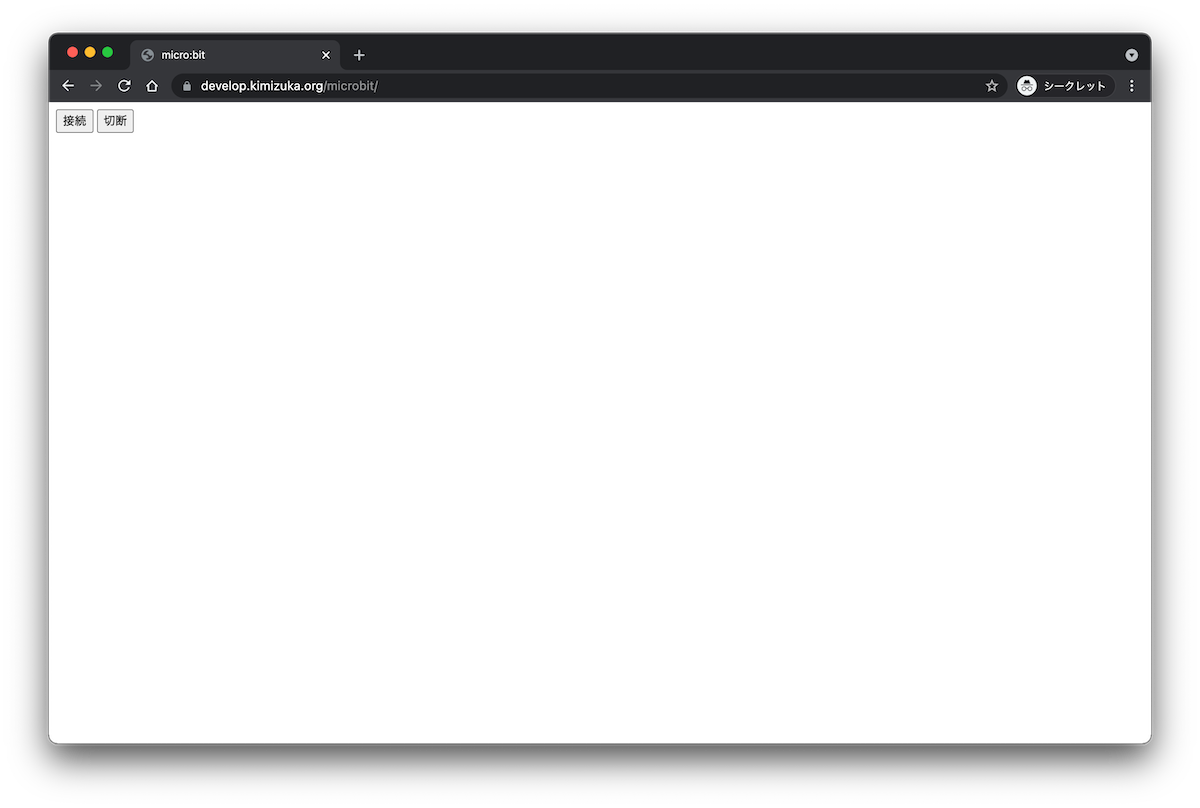
https://develop.kimizuka.org/microbit/ にホスティングしているのでGoogle Chromeでアクセスします。
今回はLED SERVICEとLED Matrix StateのUUIDを使いましたが、必要に応じてこちらのサイトから探す必要があります。
lancaster-university.github.io
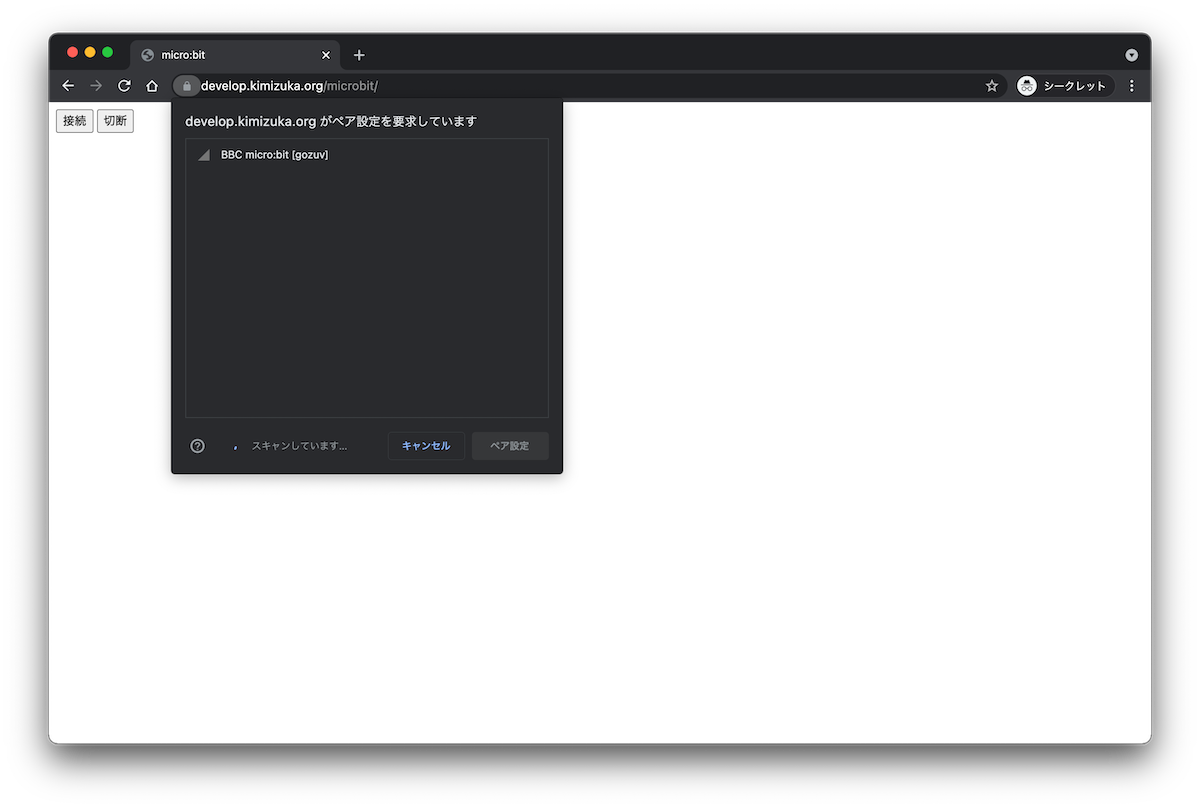
「接続」をクリックします。
これでmicro:bitの電源が入っていて、bluetoothで接続できる範囲にあれば、micro:bitが表示されます。
表示されない場合はmicro:bitを再起動してから、再度接続ボタンを押してみてください。
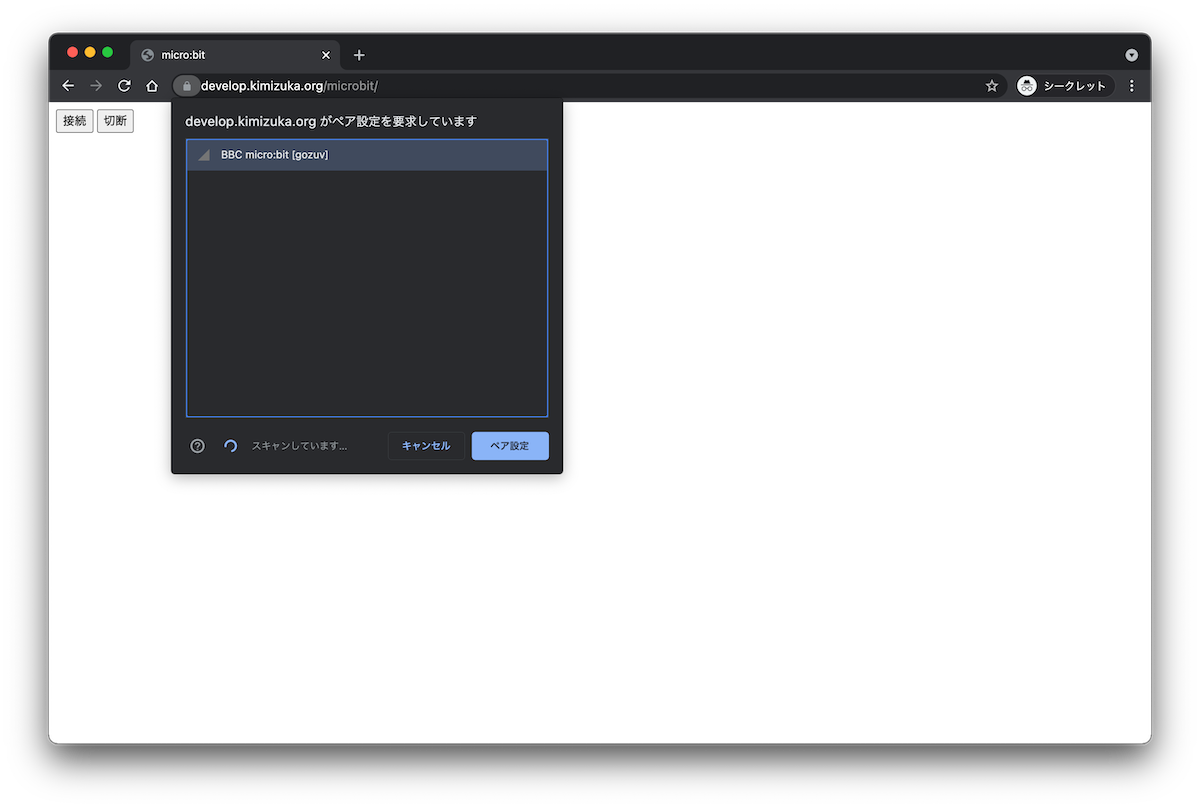
「ペア設定」をクリックします。
これで、Google Chromeとmicro:bitがbluetoothを介してやりとりすることができるようになり、micro:bitのLEDマトリクスにスマイルマークが表示された後、0から19までをカウントアップするはずです。
今回のサンプルでは、インタラクティブな要素がなく、わざわざPCと接続せずともmicro:bit単体でできてしまうことをやってみたわけですが、ここまでできれば、例えばPCキーボードで入力した数字をmicro:bitに表示することなどお茶の子さいさいなので、挑戦したい方は是非コードを改良してみてください。
※ Mac版のGoogle Chromeでのみ動作確認を行なっています。